¿Cómo configurar los routers Wi-Fi para admitir el servicio de IPTV en los routers Wi-Fi (nuevo logotipo)?
Archer C1200 , Archer C5400 , Archer A2600 , Archer AX55 , Archer C4 , Archer C5200 , Archer AX53 , Archer C5 , Archer AX10 , Archer C2 , Archer AX51 , Archer AX96 , Archer A2200 , Archer C6U , TL-WR1043N( V5 ) , Archer C80 , Archer AXE95 , Archer C8 , Archer AX10000 , Archer C3150 , Archer C9 , Archer AX50 , Archer C6 , Archer C7 , Archer AX90 , Archer AX6000 , Archer C5400X , Archer C25 , Archer C24 , Archer A20 , Archer A64 , Archer C60 , Archer C2600 , Archer A1200 , Archer C21 , Archer C20 , Archer C64 , Archer AX1800 , Archer AX206 , Archer C59 , Archer C58 , Archer AX4200 , Archer C3200 , Archer C900 , Archer A2 , Archer AX75 , Archer AX4400 , Archer C3000 , Archer AX73 , Archer C50
Recent updates may have expanded access to feature(s) discussed in this FAQ. Visit your product's support page, select the correct hardware version for your device, and check either the Datasheet or the firmware section for the latest improvements added to your product. Please note that product availability varies by region, and certain models may not be available in your region.
Se quiere hacer una configuración de IPTV. Para habilitar el servicio de Internet / IPTV / Teléfono proporcionado por mi proveedor de servicios de Internet (ISP).
¿Cómo puedo hacer eso?
1. Inicie sesión en la interfaz basada en web del router. Si no sabe cómo hacerlo, consulte
a¿Cómo iniciar sesión en la interfaz basada en web de los routers Wi-Fi (nuevo logotipo)?
b. ¿Cómo iniciar sesión en la interfaz basada en web de los routers Wi-Fi (nuevo logotipo)?
2. Vaya a Avanzado/Advanced > Red/Network IPTV.
3. Si su ISP proporciona el servicio de red basado en tecnología IGMP, por ejemplo, British Telecom (BT) y Talk Talk en el Reino Unido:
1) Marque la casilla de verificación IGMP Proxy y seleccione la versión IGMP, ya sea V2 o V3, según lo requiera su ISP.

2) Haga clic en Guardar/Save.
3) Después de configurar el proxy IGMP, IPTV puede funcionar ahora detrás de su router. Puede conectar su decodificador a cualquiera de los puertos Ethernet del router.
Si IGMP no es la tecnología que su ISP aplica para brindar el servicio de IPTV:
1) Marque Habilitar IPTV.
2) Seleccione el modo apropiado de acuerdo con su ISP.
• Seleccione Bridge si su ISP no está en la lista y no se requieren otros parámetros.
• Seleccione Personalizado si su ISP no aparece en la lista, pero proporciona los parámetros necesarios.
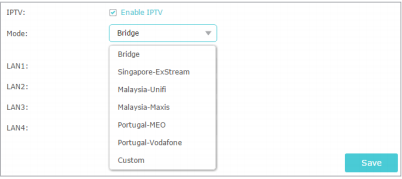
3) Después de haber seleccionado un modo, los parámetros necesarios, incluido el puerto LAN para la conexión de IPTV, están predeterminados. De lo contrario, seleccione el tipo de LAN para determinar qué puerto se utiliza para admitir el servicio de IPTV.
4) Haga clic en Guardar/Save.
5) Conecte el decodificador al puerto LAN correspondiente que esté predeterminado o que haya especificado en el Paso 3.
¡Hecho! ¡Su configuración de IPTV está lista ahora! Es posible que deba configurar su decodificador antes de disfrutar de su televisor.
Consejos:
Qos e IPTV no se pueden habilitar al mismo tiempo.
Para conocer más detalles de cada función y configuración, vaya al Centro de descargas para descargar el manual de su producto.
¿Es útil esta pregunta frecuente?
Sus comentarios nos ayudan a mejorar este sitio.
¿Cuál es tu preocupación con este artículo?
- Insatisfecho con el producto
- Muy complicado
- Titulo confuso
- Eso no aplica a mi
- Demasiado vago
- Otro
Gracias
Agradecemos sus comentarios.
Haga clic aquí para comunicarse con el soporte técnico de TP-Link.
Este sitio utiliza cookies. Si continúa navegando por el sitio, acepta el uso que hacemos de las cookies. No volver a mostrar Más información .
Este sitio utiliza cookies. Si continúa navegando por el sitio, acepta el uso que hacemos de las cookies. No volver a mostrar Más información .
Cookies basicas
TP-Link
accepted_local_switcher, tp_privacy_base, tp_privacy_marketing, tp_smb-select-product_scence, tp_smb-select-product_scenceSimple, tp_smb-select-product_userChoice, tp_smb-select-product_userChoiceSimple, tp_smb-select-product_userInfo, tp_smb-select-product_userInfoSimple, tp_top-banner, tp_popup-bottom, tp_popup-center, tp_popup-right-middle, tp_popup-right-bottom, tp_productCategoryType
Chat en vivo
__livechat, __lc2_cid, __lc2_cst, __lc_cid, __lc_cst, CASID
Youtube
id, VISITOR_INFO1_LIVE, LOGIN_INFO, SIDCC, SAPISID, APISID, SSID, SID, YSC, __Secure-1PSID, __Secure-1PAPISID, __Secure-1PSIDCC, __Secure-3PSID, __Secure-3PAPISID, __Secure-3PSIDCC, 1P_JAR, AEC, NID, OTZ
Cookies de análisis y marketing
Las cookies de análisis nos permiten analizar sus actividades en nuestro sitio web para mejorar y adaptar la funcionalidad de nuestro sitio web.
Nuestros socios publicitarios pueden configurar las cookies de marketing a través de nuestro sitio web para crear un perfil de sus intereses y mostrarle anuncios relevantes en otros sitios web.
Google Analytics y Google Tag Manager
_gid, _ga_<container-id>, _ga, _gat_gtag_<container-id>
Google Ads y DoubleClick
test_cookie, _gcl_au
Meta Pixel
_fbp
Crazy Egg
cebsp_, _ce.s, _ce.clock_data, _ce.clock_event, cebs
lidc, AnalyticsSyncHistory, UserMatchHistory, bcookie, li_sugr, ln_or


